おでかけ転送の準備をしたい
| 対象製品 |
|---|
| BDZ-AX2700T / AT970T / AT770T / AT950W / AT750W |
おでかけ転送とは
本機のハードディスクに録画した映像(タイトル)をおでかけ転送機器に転送して再生できます(おでかけ転送)。機器によっては、持ち出したタイトルを本機に戻せます(おかえり転送*)。
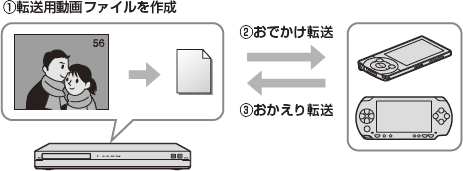
* 携帯電話からのおかえり転送はできません。
おでかけ転送では、自動で録画モードを調整したおでかけ転送用動画ファイルを本機で作成し、対応機器に転送します。
![]()
- 画質や容量などお客様の好みや機器に応じて4種類の録画モードを設定できます。転送先機器が対応していない録画モードを設定して転送した場合は、画面の指示に従ってモードを変更してください。
- 本機と転送先機器に同じタイトルが存在する場合、[再生位置同期]を[入]にすると、お使いの転送先機器によっては再生位置を同期させることができます。
同期は、おでかけ転送/おかえり転送時に行われます。つづき再生の再生位置は、最後に視聴した日時が新しい方の再生位置になります。
関連項目
Q&A よくある質問
おでかけ転送できる機器
次のページも参考にしてください。
- “ウォークマン”
- PSP®「プレイステーション・ポータブル」 ・ PlayStation® Vita
- 携帯電話・スマートフォン
- “nav-u”
ブルーレイディスクレコーダー本体のメモリーカードスロットに挿入した“メモリースティックデュオ”やSDメモリーカードには転送できません(対象製品:BDZ-AX2700T)。
関連項目
Q&A よくある質問
転送できる映像の種類
おでかけ転送用動画ファイルは、録画時に作成できる映像(タイトル)と、録画後に作成が必要なタイトルがあります。
録画後の作成には、再生時間と同じ程度の時間がかかります。おでかけ転送用動画ファイルを作成済みの場合、高速転送できます。
録画時におでかけ転送用動画ファイルを作成できるタイトル
([高速転送録画]を[入]にして録画する必要があります。)
- 本機のハードディスクに録画したタイトル
- コピー制御信号を含まない次のタイトル
- 外部入力録画、DV入力録画/ダビング*1したタイトル
- DVDから本機にダビングしたタイトル
- VHSダビングしたタイトル
- x-Pict Story HDで作成したビデオ作品
-
[高速転送録画]を[入]に設定する方法
-
リモコンの《ホーム》ボタンを押します。
ホーム画面の一番左側にある[設定]から、[おでかけ転送設定]を選択し、《決定》ボタンを押します。
[高速転送録画]を選択し、《決定》ボタンを押します。
[入]を選択し、《決定》ボタンを押します。
-
録画後におでかけ転送用動画ファイルの作成が必要なタイトル
- [高速転送録画]を[切]にして録画した上記タイトル
- LAN経由でCATV録画/「スカパー! HD録画」したタイトル*2
- インターネットサービスからダウンロードしたタイトル
- 外部入力から録画したコピー制御信号を含むタイトル
- デジタルハイビジョンビデオカメラやDVDからAVCHDダビングしたタイトル
- HDV入力録画/ダビング*1したタイトル
- BDから本機のハードディスクにダビング(ムーブバック)したタイトル
- 外付けUSBハードディスク*3から本機にダビングしたタイトル*4
*1 対象製品:BDZ-AX2700T
*2 対象製品:BDZ-AX2700T / AT970T / AT770T / AT950W
*3 対象製品:BDZ-AX2700T / AT970T / AT950W
*4 ただし、[高速転送録画]>[入]に設定し、ダビングモードを変更して本機にダビングしたタイトルは高速転送できます。
おでかけ転送用動画ファイルの作成方法
詳しくは以下のページをご覧ください。
関連項目
おでかけ転送機器との接続
本機前面の USB端子におでかけ転送機器をつなぎます。
お使いの機器によってはモードを切り換えるなどの操作が必要となります(USB接続モードなど)。詳しくは各機器の取扱説明書をご覧ください。
PlayStation® Vita の場合
PS Vita のシステムソフトウェアは最新のバージョンをお使いください。
最新版にアップデートすることで、より快適にお使いいただけるさまざまな改善や機能追加、セキュリティーの強化ができます。
(初回のみ) PS Vita本体に専用の無料アプリケーション「uke-torne(ウケトルネ)」をダウンロード/インストールしてください。
インストール方法は、以下のページをご覧ください。
インストール後、uke-torne(ウケトルネ)を起動し、[ビデオを受け取る]をタップしてからUSBケーブル(PS Vitaに付属)で接続してください。
PS Vitaを認識すると、ブルーレイディスクレコーダーの「番組おでかけ」ボタンが白く点灯します (本体表示窓の「USB」ランプも点灯します)。
テレビ画面に数秒 [このUSB機器は操作できません。] と表示されますが、そのまま「番組おでかけ」ボタン・「USB」ランプが点灯するのをお待ちください。
Q&A よくある質問
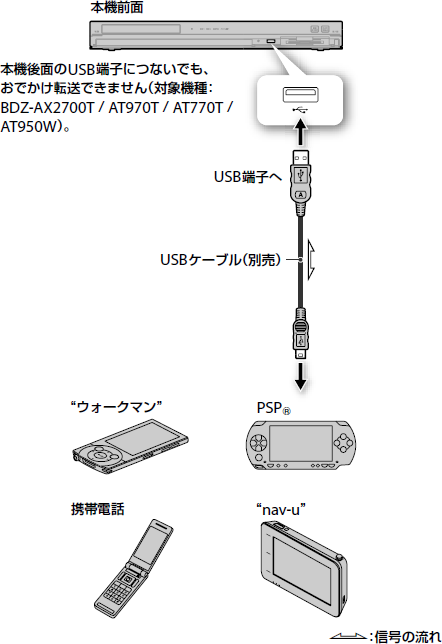
![]()
- USBケーブルについて詳しくは、つなぐ機器の取扱説明書をご覧ください。
- [設定]>[本体設定]>[スタンバイモード]で[瞬間起動]に設定すると、本機の電源が切れている場合でも本機前面のUSB端子から一部の機器の充電ができます。

